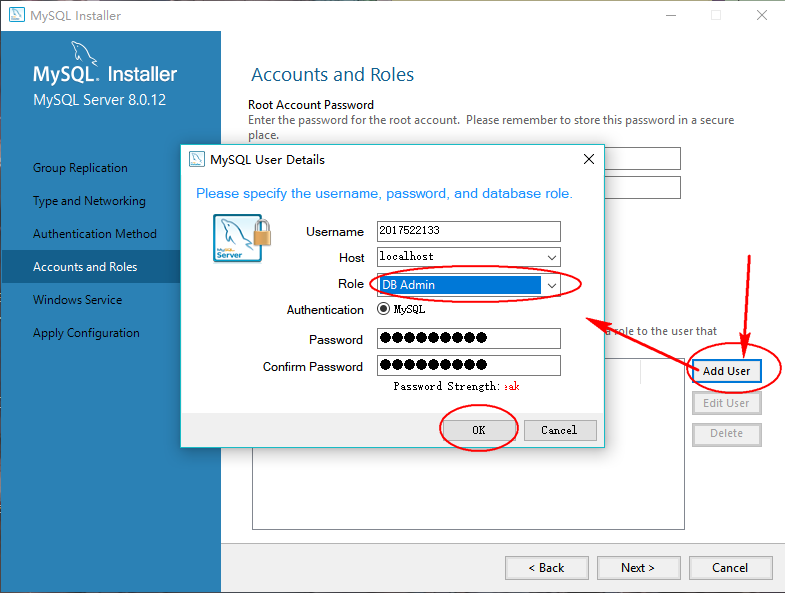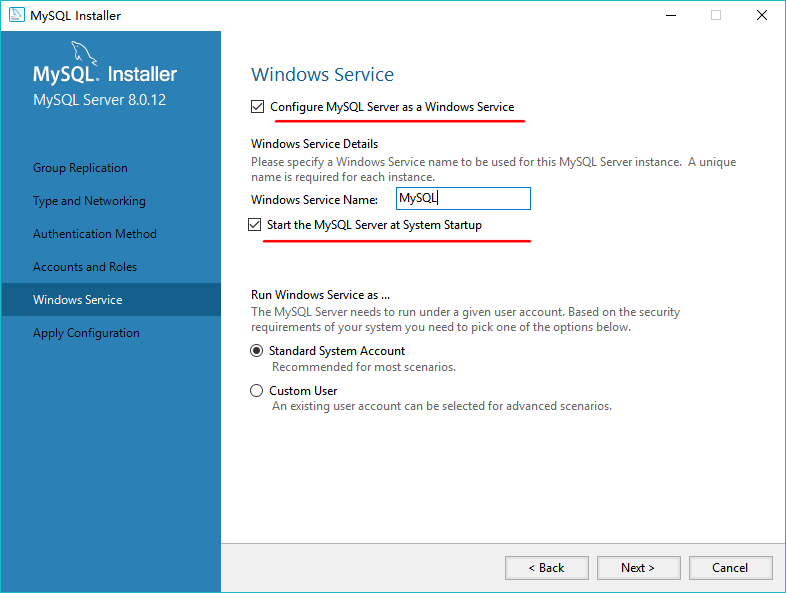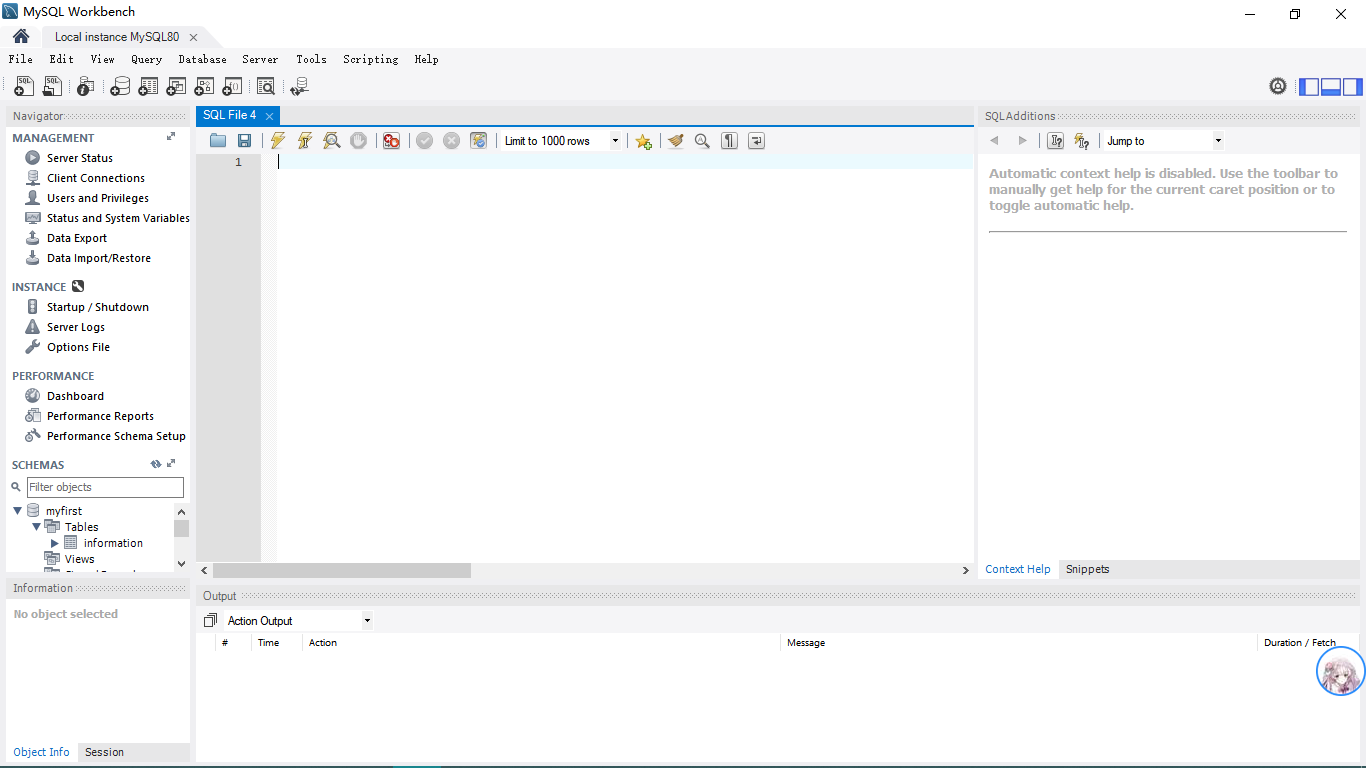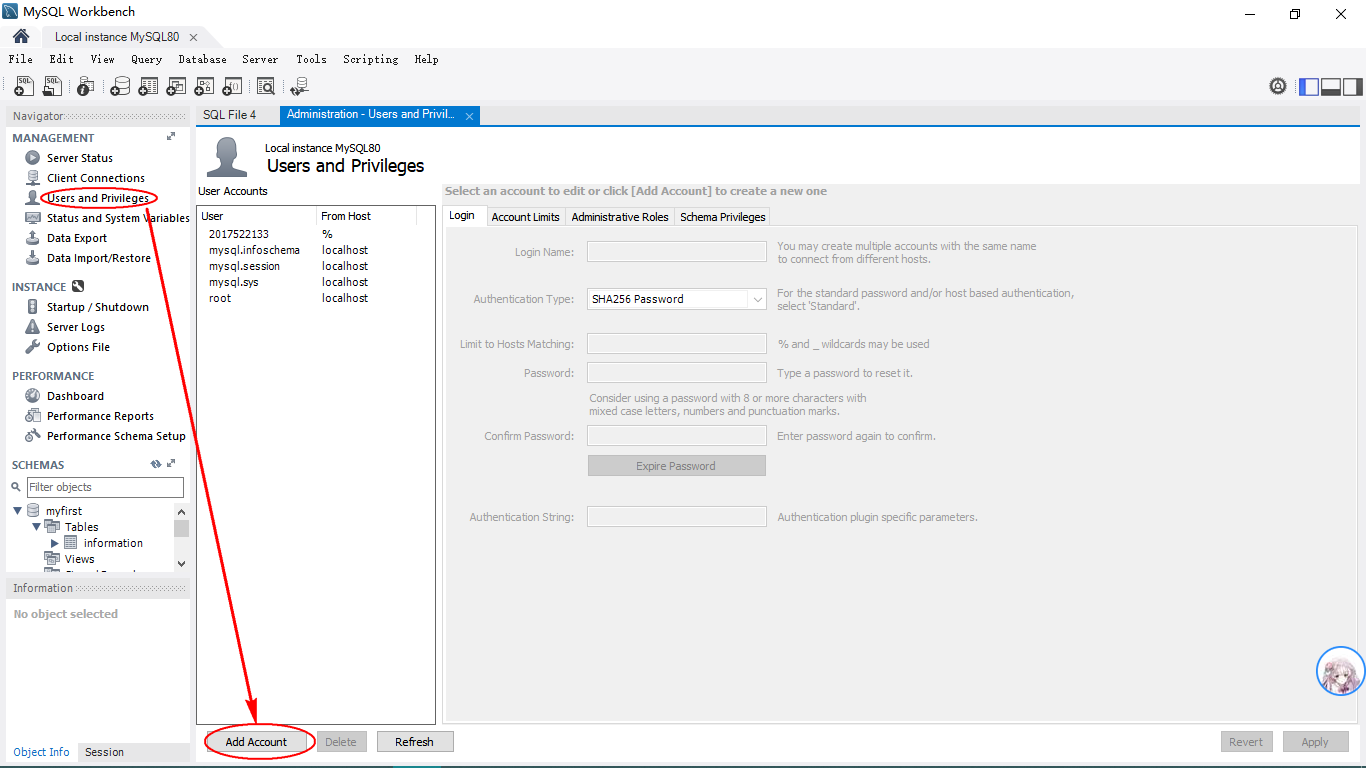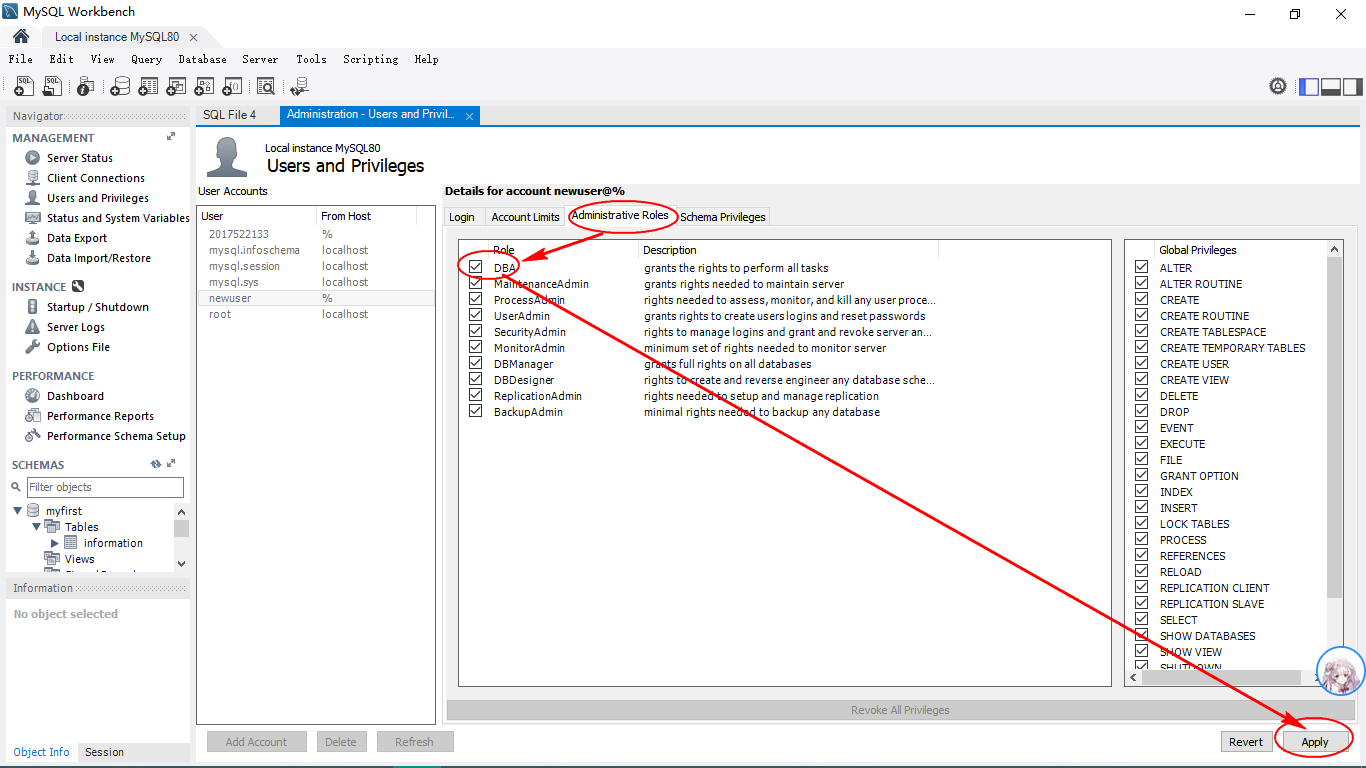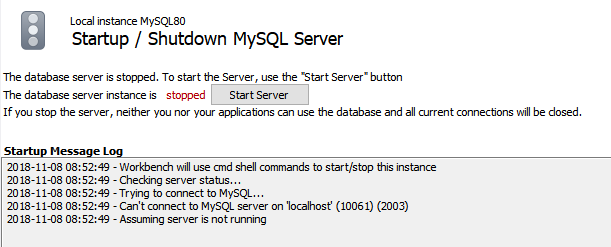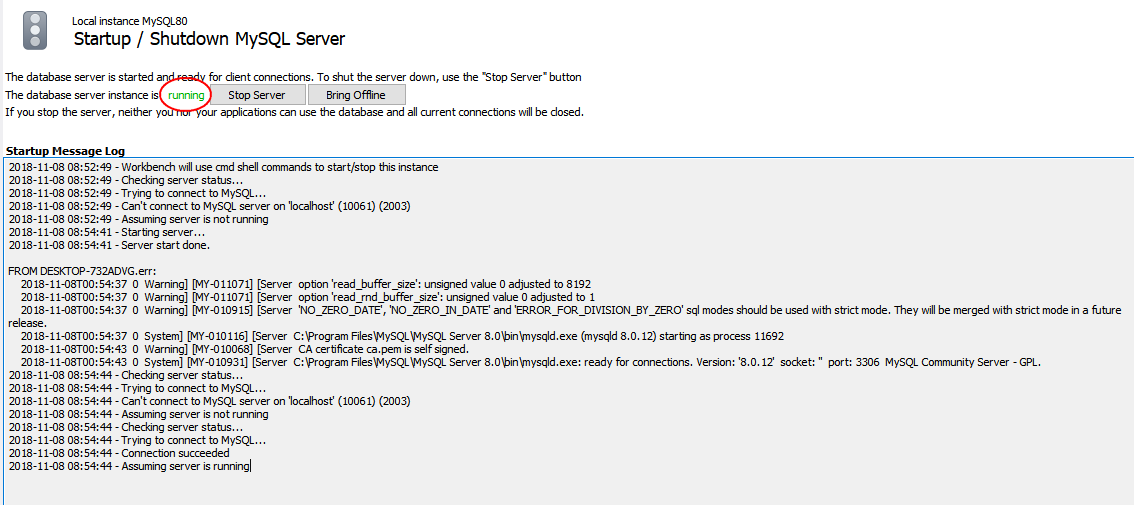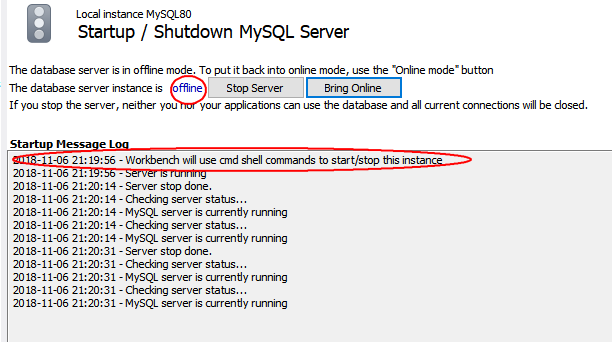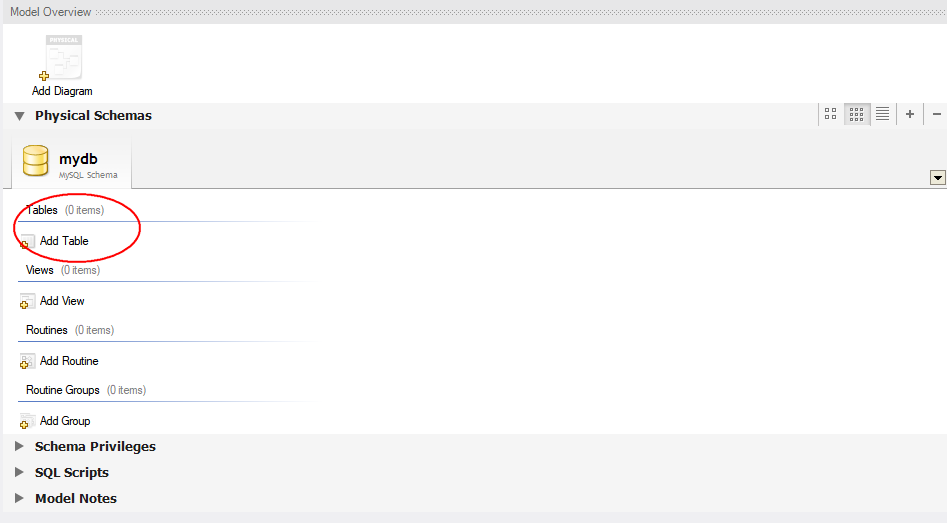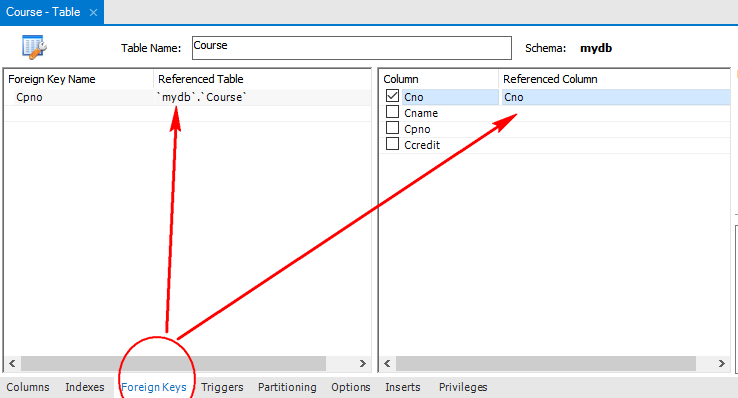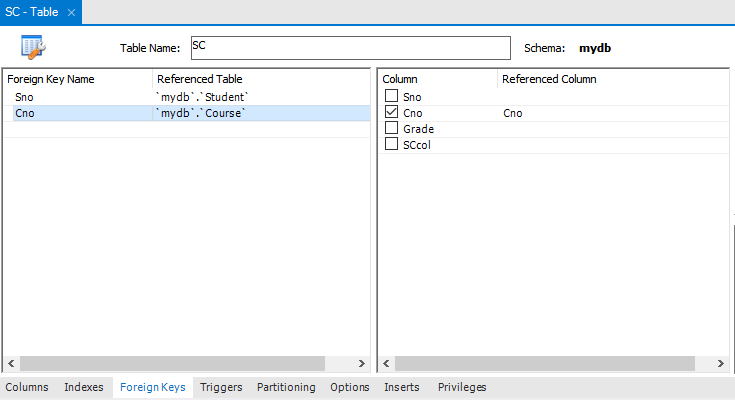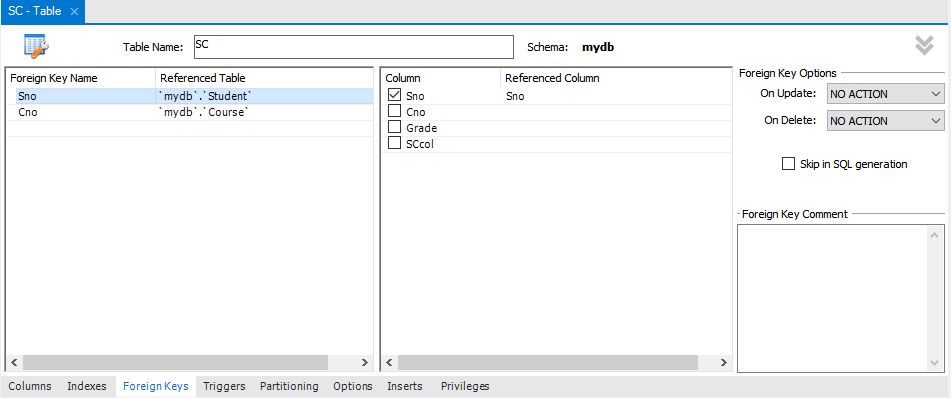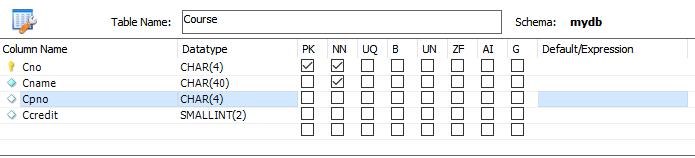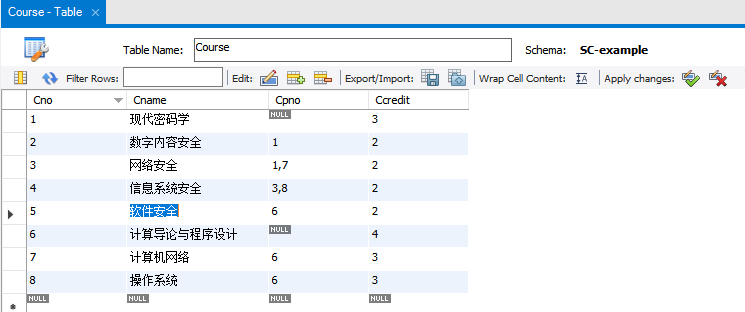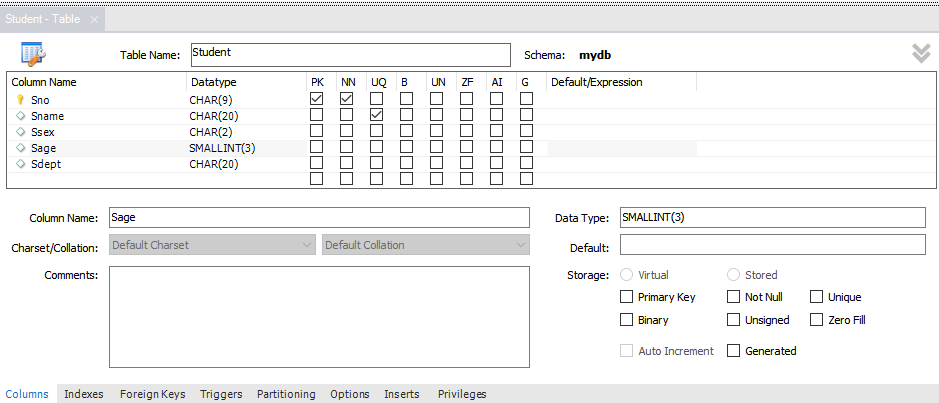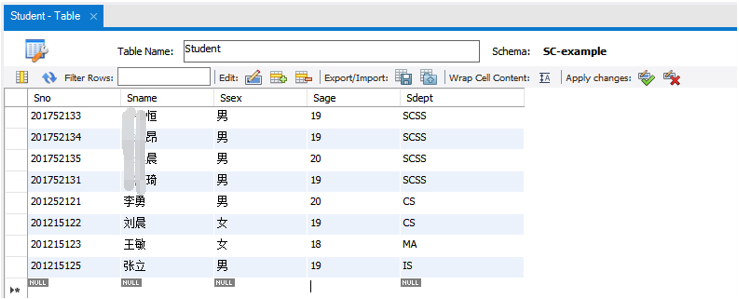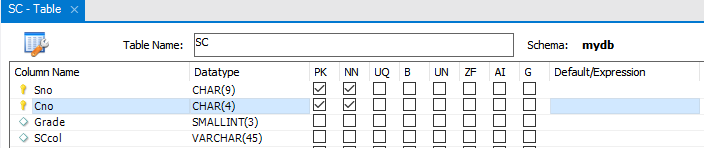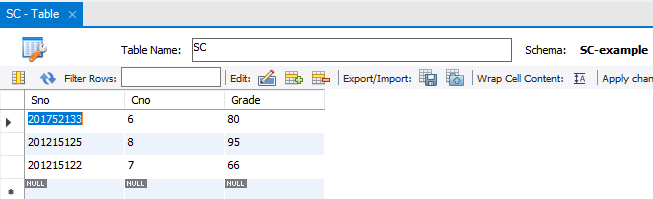认识 DBMS
实验目的
通过安装和简单使用 MySQL,熟悉数据库管理软件的基本使用方法。
实验环境

本次实验使用 MySQL Community 8.0.12.0 版。操作系统如上图所示。
实验内容与完成情况
安装
- 安装界面如图所示
![]()
- 选择安装类型,这里选择 Developer Default 套装,根据描述,将装入以下套件:
- MySQL Server
- MySQL Shell
- MySQL Router
- MySQL Workbench
- MySQL for Excel
- MySQL for Visual Studio
- MySQL Connectors
- Examples and tutorials
- Documentation
![]()
- 配置认证方式和密码强度,保持默认选项
![]()
- 配置 root 账户密码,一定要记住。
![]() 这里也可以配置 DB 账户并赋予相应权限,如下图
这里也可以配置 DB 账户并赋予相应权限,如下图 ![]()
- 在配置服务时,最好勾选上这两项,这样开机时就不需要再手动启动 MySQL 服务。后面的安装过程就没有什么要说的了。
![]()
创建用户,赋予权限
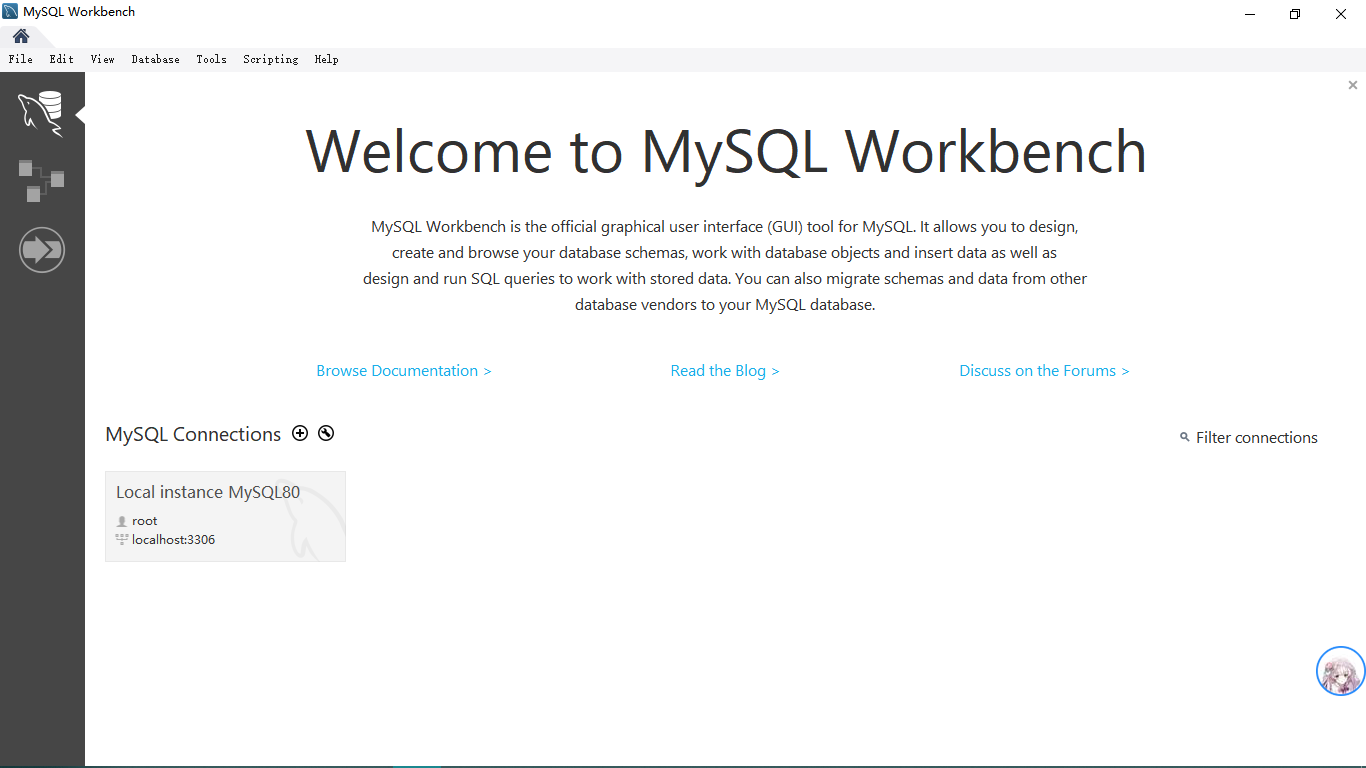
- 启动 MySQL Workbench 软件,主界面如上图。
- 在主界面点击 Local instance MySQL80 登录到 Server 上。登录后界面如下图。
![]()
- 在 Management 栏中,选择 Users and Privileges。然后点击 Add Account。
名为 2017522133 的账户刚才已经在安装过程中创建了
![]()
- 在 Administrative Roles 中,勾选 DBA,发现后面几项同样被勾选。然后点击 Apply。
![现在这个账户就具有了DBA权限]()
服务的启动与终止
- 单击左侧 Instance 栏中的 Startup / Shutdown,会见到如下界面。现在数据库服务是停止状态。
![]()
- 点击 Start Server,现在数据库服务是运行状态。
![]()
- 在数据库服务运行的同时,可以点击 Bring Offline,在不停止服务的情况下让数据库离线运行。
![]()
创建数据库和表
- 点击菜单中的 File,选择 New Model,进入如下界面,再点击 Add Table 开始添加表格。
![]()
- Columns 栏用于定义列名称和数据类型,主码和 Not Null 要求也将在这里指定。
![]()
特别地,若勾选 Primary Key,则 Not Null 也被同时勾选。符合主码非空的原则。
- Foreign Keys 用于设置外键,可以置入参照,例如例子中的 Course 表和 SC 表。
![]()
![]()
- 在 Inserts 中为表格添加内容,以下是建好的表格内容。
![Course表结构]()
![Course表数据]()
![Student表结构]()
![Student表数据]()
![SC表结构]()
![SC表数据]()
实验总结
通过本次实验,我了解到了 MySQL 中的一些基本操作,包括安装、启动 / 停止服务、创建基本表等操作,并创建了一个简单的学生选课表。在之后的实验中,将使用 SQL 语句进行表格查询的工作。
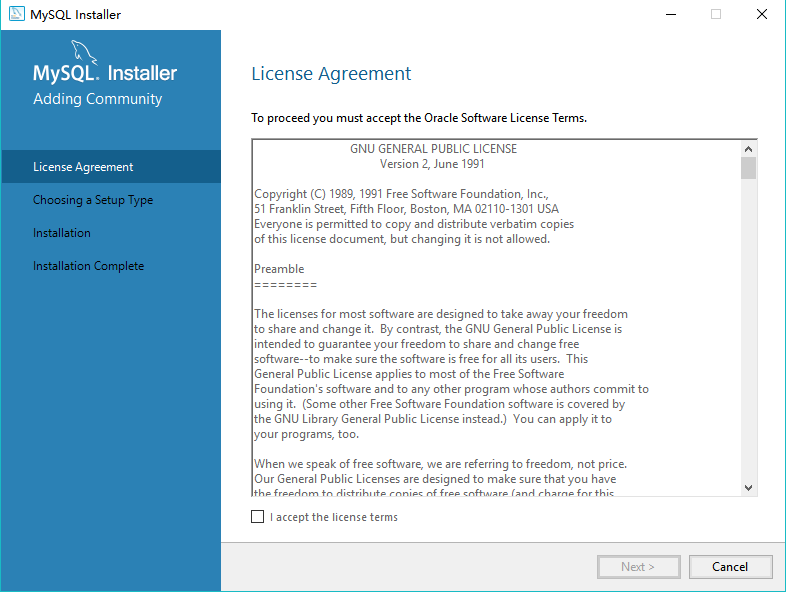
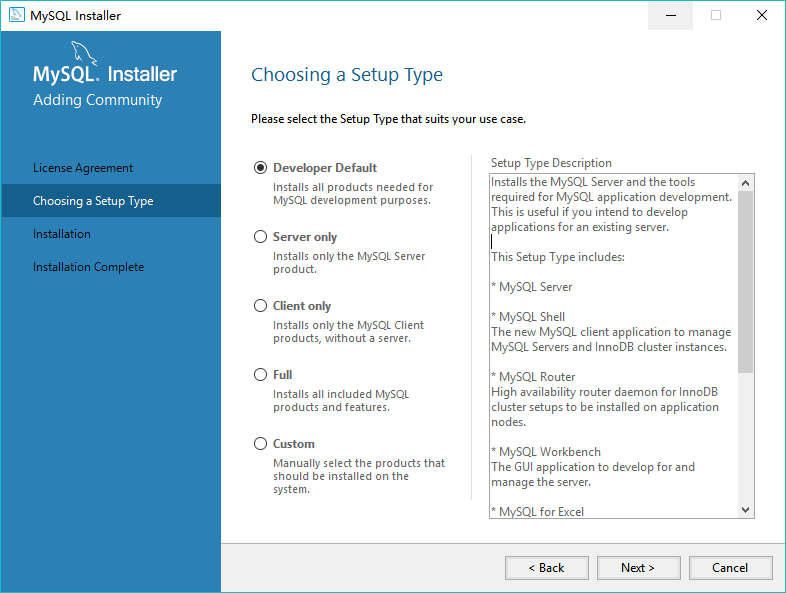
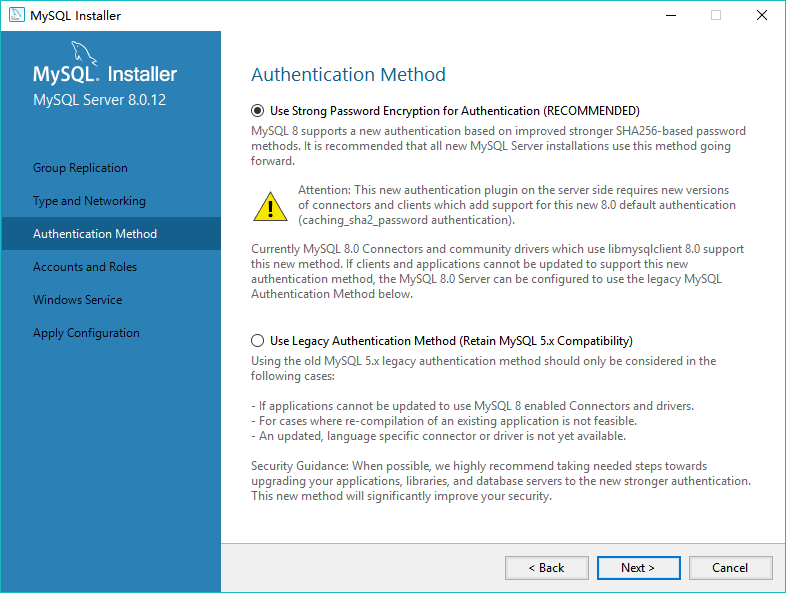
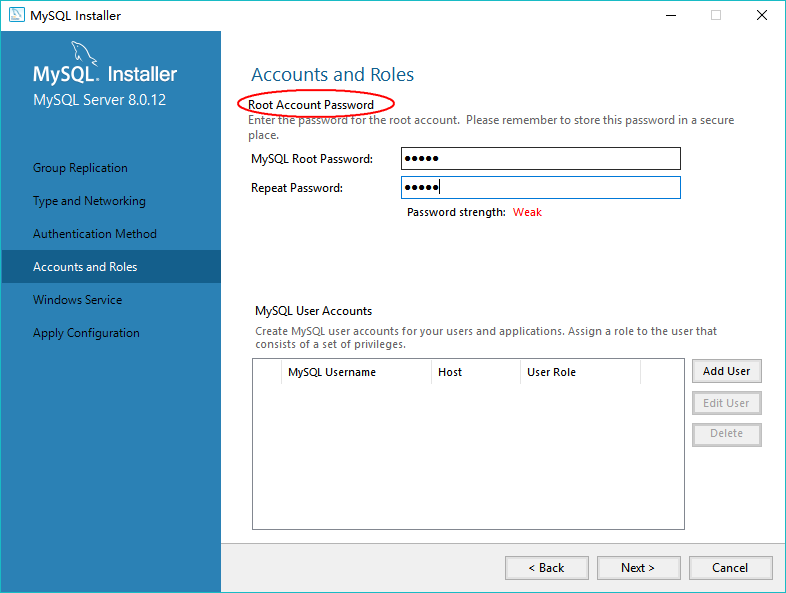 这里也可以配置 DB 账户并赋予相应权限,如下图
这里也可以配置 DB 账户并赋予相应权限,如下图